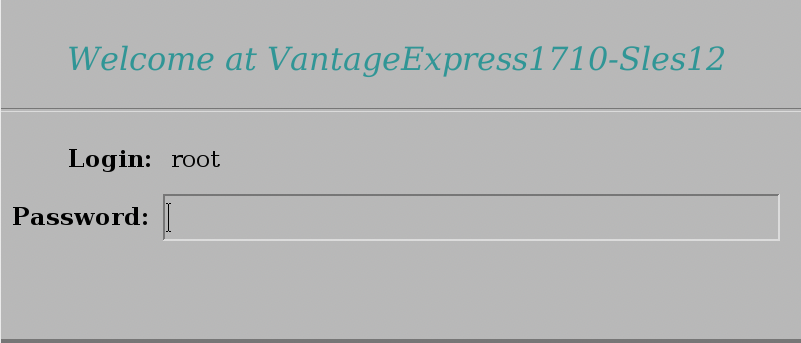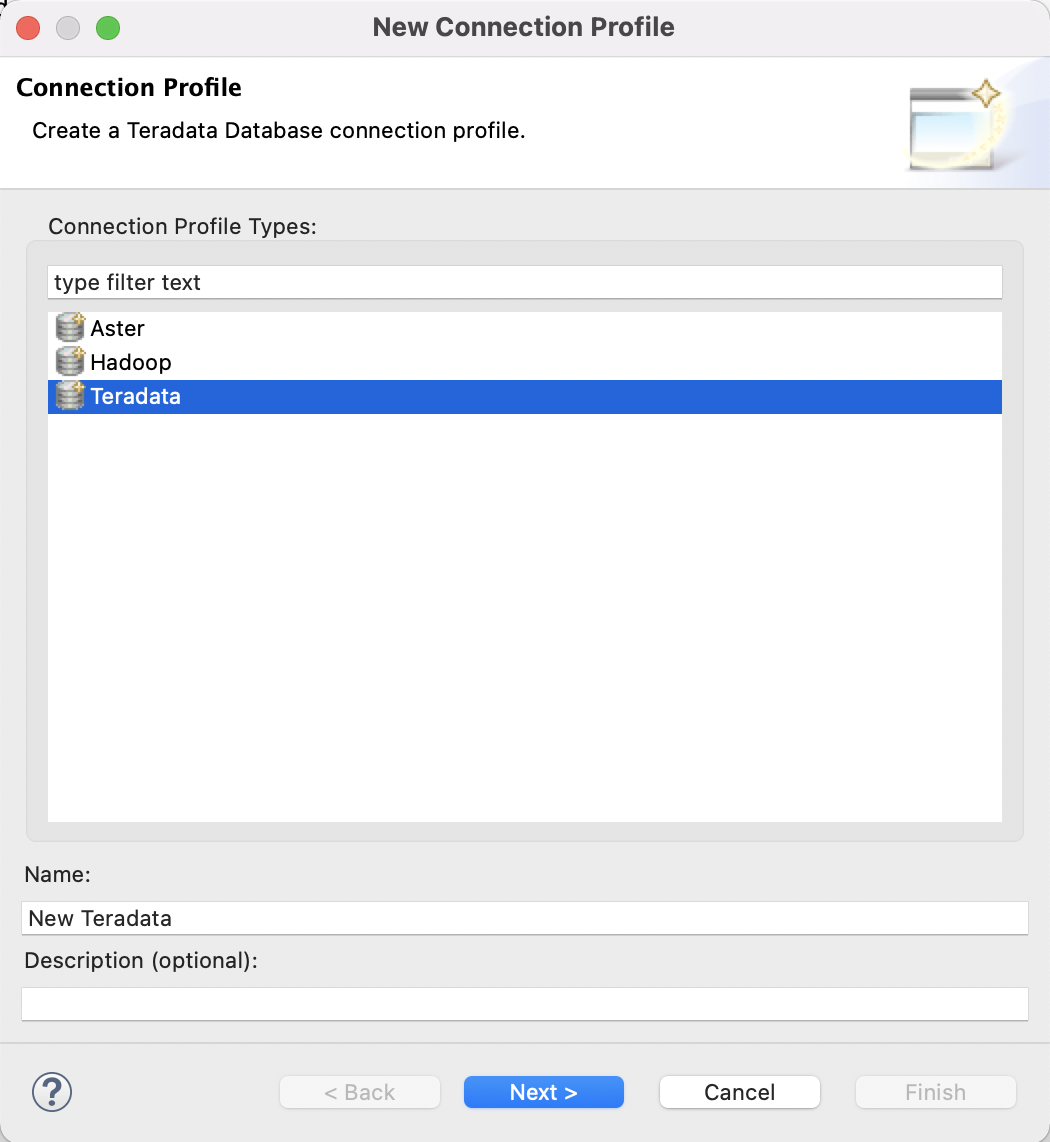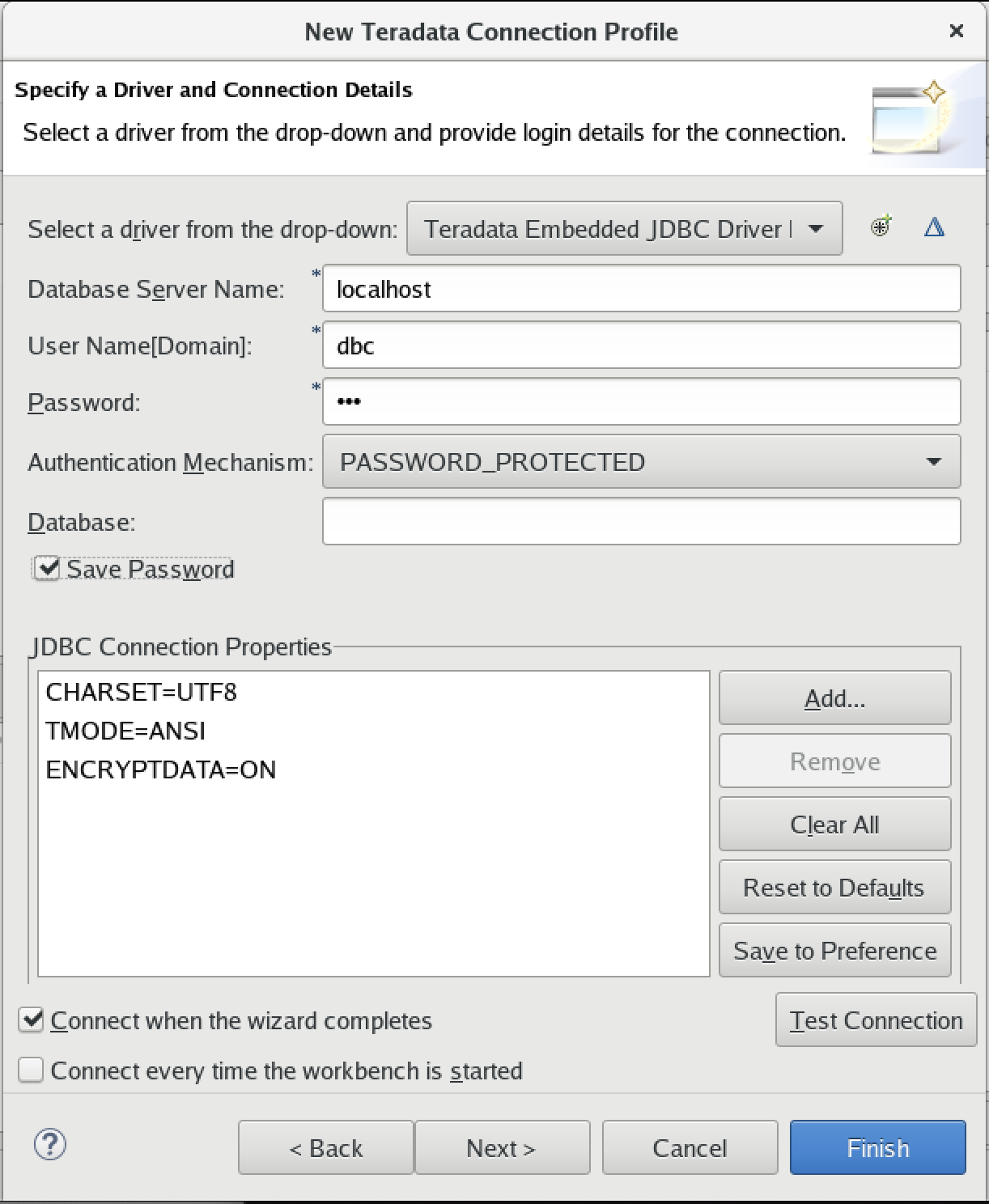著者 Adam Tworkiewicz
最終更新日 2021年9月7日
警告
本記事はTeradata CorporationのサイトGetting Startedに掲載された内容を抄訳したものです。掲載内容の正確性・完全性・信頼性・最新性を保証するものではございません。正確な内容については、原本をご参照下さい。
また、修正が必要な箇所や、ご要望についてはコメントをよろしくお願いします。
概要
このクイック・スタートでは、ローカル・マシンでTeradataデータベースを実行し、Teradataデータベースにアクセスする方法を紹介します。Teradataをインストールするには多くの方法があります。このドキュメントでは、クラウドのリソースにお金をかけずに、最初のクエリにかかる時間が最も短くなるように最適化されています。この手順を完了すると、お使いのコンピューターでTeradata Vantage Expressデータベースが動作するようになります。
前提条件
① 以下のOSのいずれかを使用しているパソコン。Windows 10、Linux、MacOSのいずれかを使用しているコンピュータ。
② 30GBのディスクスペースと、少なくとも1つのコアと6GBのRAMを仮想マシンに割り当てることができる十分なCPUとRAMが必要です。
③ ソフトウェアをインストールし、実行することができる管理者権限。
インストール方法
必要なソフトウェアをダウンロードする
① Vantage Expressの最新バージョンのVMイメージです。
Teradataダウンロードサイトをご利用になったことがない方はまず登録が必要です。
② VirtualBox, version 6.1.
Brewなどのパッケージマネージャを使用してVirtualBoxをインストールすることも可能です。
③ Windowsでは、Vantage Expressを解凍するために7zipも必要です。
インストーラーの実行
① インストーラーを実行し、デフォルト値を受け入れることで、VirtualBoxをインストールします。VirtualBoxには、昇格した権限を必要とする機能があります。VirtualBoxの初回起動時には、これらの昇格権限を確認するよう促されます。また、VirtualBoxのカーネルプラグインを有効にするために、マシンを再起動する必要があります。
② Windowsの場合、7zipをインストールします。
Vantage Expressの実行
① Teradata Vantage Expressをダウンロードしたディレクトリに移動し、ダウンロードしたファイルを解凍します。
② env変数VM_IMAGE_DIRに、解凍したイメージディレクトリのパスを設定します。たとえば、以下のようになります。
Windows
$env:VM_IMAGE_DIR = "$HOME\Downloads\VantageExpress17.10_Sles12"
MacOS
export VM_IMAGE_DIR="$HOME/Downloads/VantageExpress17.10_Sles12"
Linux
export VM_IMAGE_DIR="$HOME/Downloads/VantageExpress17.10_Sles12"
③ これから、ダウンロードしたイメージを使用したVirtualBoxのVMを作成します。以下のコマンドを実行します。スクリプトの実行には数分かかります。実行中、スクリプトはVMにログインし、いくつかの設定を行うためのパスワードを要求します。パスワードは root です。
Windows
iex ((New-Object System.Net.WebClient).DownloadString('https://git.io/Jz7rd'))
MacOS
bash -c "$(curl -fsSL https://git.io/Jz7rX)"
Linux
bash -c "$(curl -fsSL https://git.io/Jz7rX)"
④ VMが立ち上がると、そのデスクトップ環境が表示されます。ユーザー名とパスワードの入力を求められたら、両方ともrootと入力します。
⑤ データベースは VM と一緒に自動起動するように設定されています。データベースが起動したことを確認するには、仮想デスクトップに移動し、Gnome Terminal を起動します。ターミナルで pdestate コマンドを実行すると、Vantage がすでに起動しているかどうかが表示されます。
Gnome Terminalに貼り付けるには、SHIFT+CTRL+Vを押してください。
watch pdestate -a
次のメッセージが表示されるまで待ちます。
PDE state is RUN/STARTED.
DBS state is 5: Logons are enabled - The system is quiescent
▶データベースがまだ初期化されていないときにpdestateが返すメッセージの例をご覧ください。
PDE state is DOWN/HARDSTOP.
PDE state is START/NETCONFIG.
PDE state is START/GDOSYNC.
PDE state is START/TVSASTART.
PDE state is START/READY.
PDE state is RUN/STARTED.
DBS state is 1/1: DBS Startup - Initializing DBS Vprocs
PDE state is RUN/STARTED.
DBS state is 1/5: DBS Startup - Voting for Transaction Recovery
PDE state is RUN/STARTED.
DBS state is 1/4: DBS Startup - Starting PE Partitions
PDE state is RUN/STARTED.
⑥ データベースが立ち上がったので、仮想デスクトップに戻り、Teradata Studio Expressを起動します。最初に起動すると、ツアーが提供されます。ツアーを終了すると、新しい接続を追加するためのウィザードウィンドウが表示されます。Teradataを選択します。
⑦ 次の画面で、ユーザー名とパスワードにdbcを使用して、localhost上のデータベースに接続します。
サンプルクエリの実行
① Teradata Studio Expressを起動し、クエリ開発パースペクティブを表示します(上部メニューから、Window → Query Developmentを選択します)。
② Database Connections → New Teradata をダブルクリックして、事前に作成した接続プロファイルを使用して接続します。
③ dbcユーザーを使用して、HRという新しいデータベースを作成します。このクエリをコピー・ペーストし、クエリ実行ボタンを押すか、F5キーを押して実行します。
CREATE DATABASE HR
AS PERMANENT = 60e6, -- 60MB
SPOOL = 120e6; -- 120MB
④ サンプルテーブルを作成し、データを挿入してクエリを実行してみましょう。まず、社員情報を保持するテーブルを作成します。
CREATE SET TABLE HR.Employees (
GlobalID INTEGER,
FirstName VARCHAR(30),
LastName VARCHAR(30),
DateOfBirth DATE FORMAT 'YYYY-MM-DD',
JoinedDate DATE FORMAT 'YYYY-MM-DD',
DepartmentCode BYTEINT
)
UNIQUE PRIMARY INDEX ( GlobalID );
⑤ では、レコードを挿入してみましょう。
INSERT INTO HR.Employees (
GlobalID,
FirstName,
LastName,
DateOfBirth,
JoinedDate,
DepartmentCode
)
VALUES (
101,
'Adam',
'Tworkowski',
'1980-01-05',
'2004-08-01',
01
);
⑥ 最後に、データを取り出せるかどうか見てみましょう。
SELECT * FROM HR.Employees;
以下のような結果が得られるはずです。
| GlobalID | FirstName | LastName | DateOfBirth | JoinedDate | DepartmentCode |
|---|---|---|---|---|---|
| 101 | Adam | Tworkowski | 1980-01-05 | 2004-08-01 | 1 |
まとめ
このガイドでは、Teradata環境を迅速に構築する方法について説明しました。VMware上で動作するVMでTeradata Vantage Expressを使用しました。同じVMで、Teradata Studio Expressを実行し、クエリーを発行しました。すべてのソフトウェアをローカルにインストールするためクラウドのリソースを購入する必要はありません。
次のステップ
・Query data stored in object storage
さらに詳しく
・Teradata® Vantage™ Express Installation and Configuration Guide (must be logged in to downloads.teradata.com)
・Teradata® Studio™ and Studio™ Express Installation Guide